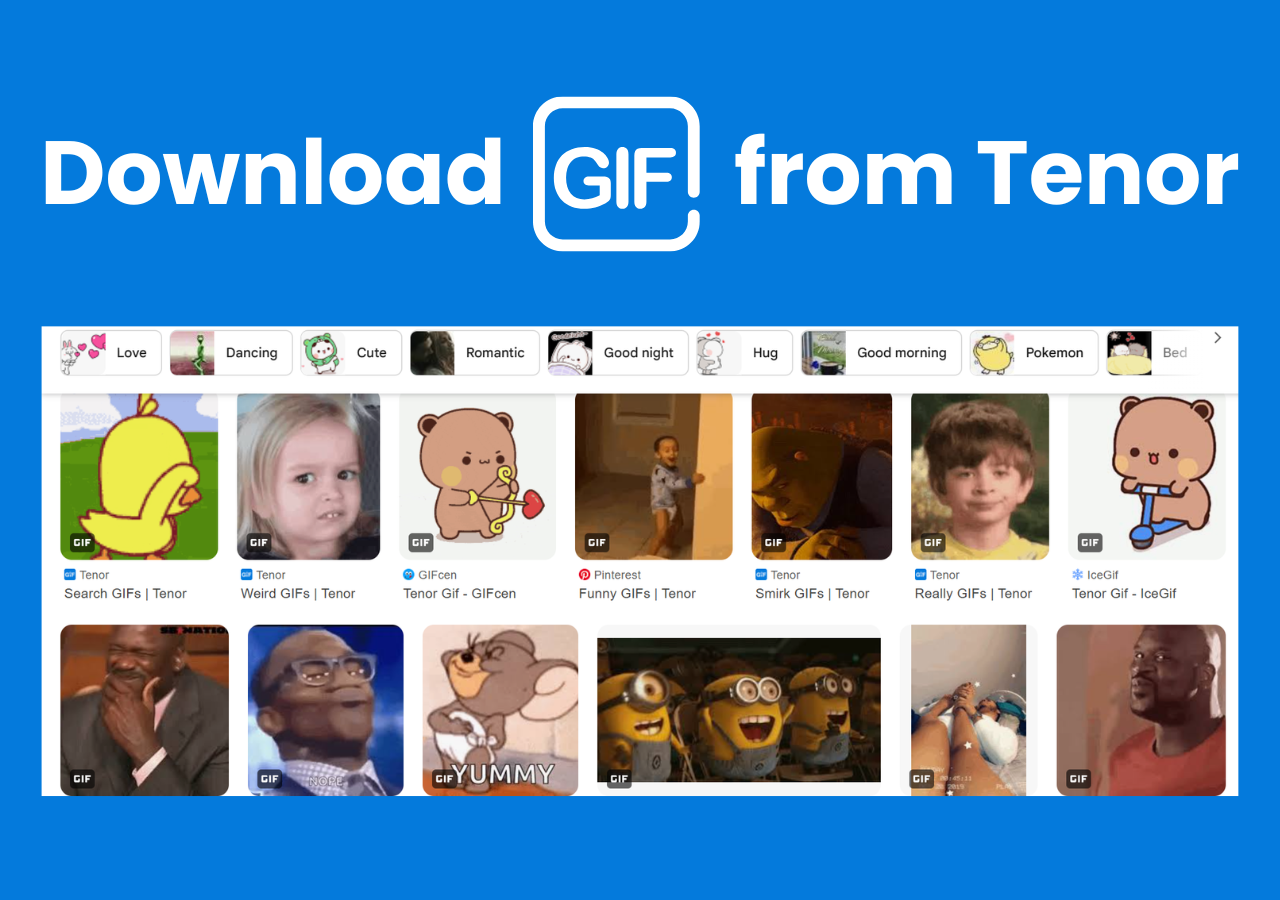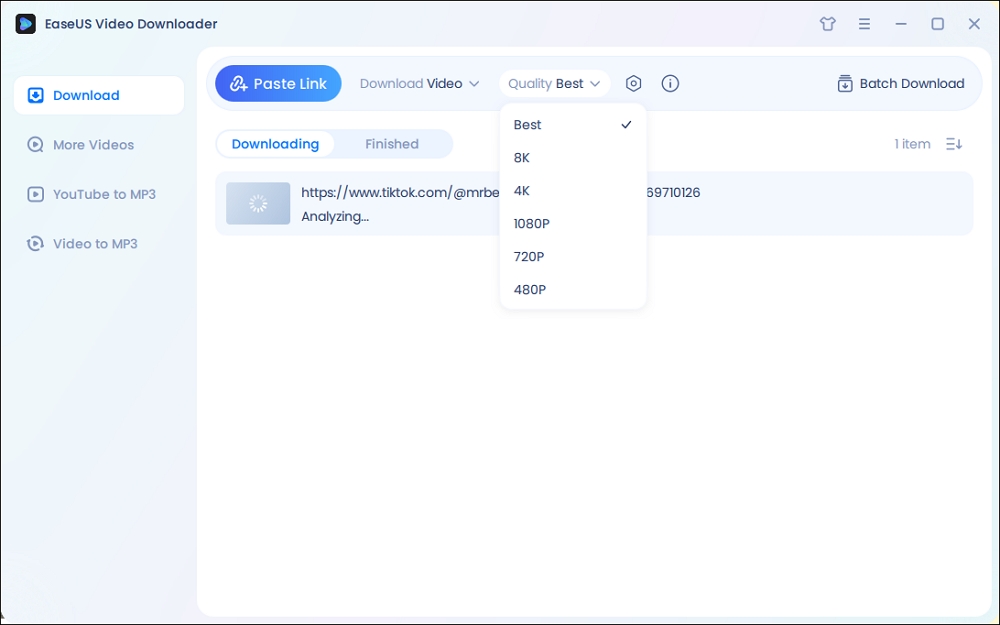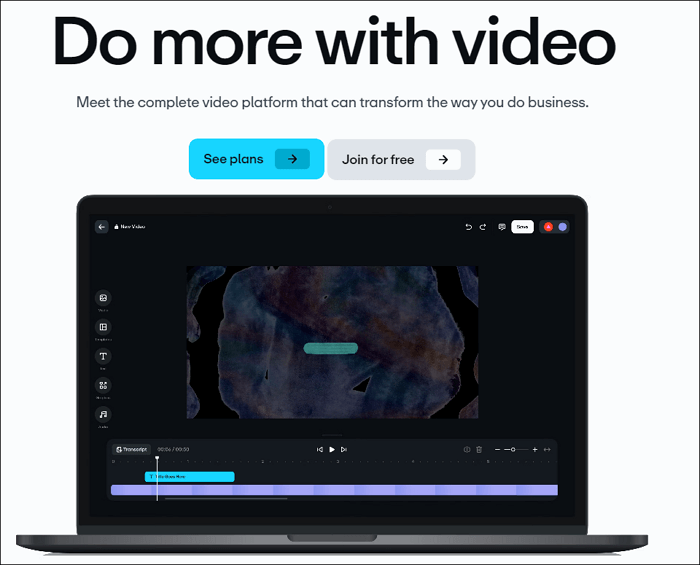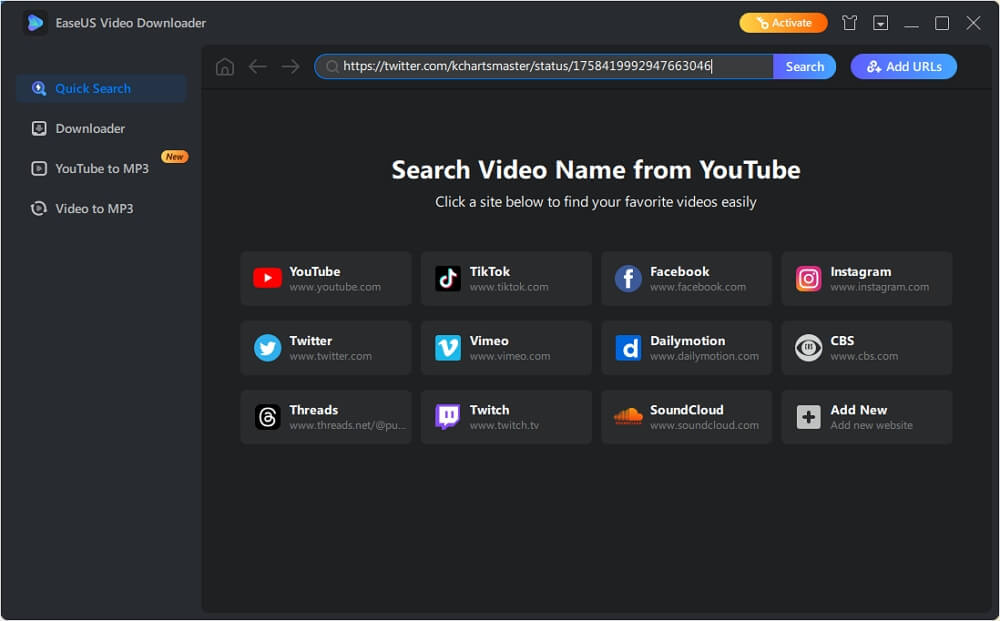-
![]()
Markus
Nach seinem Medientechnik-Studium entschloss sich Markus dazu, als ein Software-Redakteur zu arbeiten. Seit März 2015 bei EaseUS Tech Team. Er hat sich auf Datenrettung, Partitionierung und Datensicherung spezialisiert.…Vollständige Bio lesen -
![]()
Katrin
Jahrgang 1992; Studierte Mathematik an SISU, China; Seit 2015 zum festen Team der EaseUS-Redaktion. Seitdem schreibte sie Ratgeber und Tipps. Zudem berichtete sie über Neues und Aufregendes aus der digitalen Technikwelt.…Vollständige Bio lesen -
![]()
Maria
Maria ist begeistert über fast allen IT-Themen. Ihr Fokus liegt auf der Datenrettung, der Festplattenverwaltung, Backup & Wiederherstellen und den Multimedien. Diese Artikel umfassen die professionellen Testberichte und Lösungen.…Vollständige Bio lesen -
![]()
Mako
Technik-Freund und App-Fan. Mako schreibe seit März 2016 für die Leser von EaseUS. Er begeistert über Datenrettung, Festplattenverwaltung, Datensicherung, Datenspeicher-Optimierung. Er interssiert sich auch für Windows und andere Geräte.…Vollständige Bio lesen
Inhaltsverzeichnis
0 Aufrufe |
0 Min. Lesezeit
Schnelle Navigation
|
💜Schritt 1. Laden Sie den EaseUS Video Downloader für Mac herunter und installieren Sie ihn auf Ihrem Mac-Computer. 💜Schritt 2. Verwenden Sie den integrierten Browser, um die 4K-Videos zu finden, die Sie herunterladen möchten. 💜Schritt 3. Klicken Sie auf "Herunterladen" und wählen Sie dann das Dateiformat und die Videoqualität. Drücken Sie erneut auf die Schaltfläche "Herunterladen", um den Download zu starten. |
Hallo, Leser. Sie müssen wissen, dass das Herunterladen von Videos eine wirklich schwierige Aufgabe für Mac-Computer wegen der Formatkompatibilität und Systemprobleme ist. Sind Sie auf der Suche nach Methoden zum Herunterladen von 4K/HD-Videos von YouTube auf einem Mac-Computer? Sie haben den richtigen Beitrag gefunden.
In diesem Artikel wird der Redakteur Sie mit detaillierten Schritten versorgen, die Ihnen helfen, YouTube-Videos ohne Qualitätsverlust auf Ihren Mac herunterzuladen. Um Ihnen Zeit zu sparen, ist die Methode in diesem Artikel die effizienteste und sicherste, um diese Videos mit einem professionellen Video-Downloader wie EaseUS Video Downloader für Mac herunterzuladen. Lesen Sie weiter, und Sie werden wissen, warum diese Methode hervorragend ist.
Tool, das Sie benötigen: EaseUS Video Downloader für Mac
Bevor ich Ihnen zeige, wie Sie auf Mac mit bestimmten Schritten YouTube-Videos in MP4 in 4K herunterladen können, muss ich Sie wissen lassen, welche Vorbereitungen Sie treffen sollten. Das Wichtigste ist, ein leistungsfähiges Video-Download-Tool zu finden, das Ihnen helfen kann, was im nächsten Absatz beschrieben wird. Dann müssen Sie sicherstellen, dass Sie eine stabile Internetverbindung haben und dass Ihr Mac-Computer die Software ordnungsgemäß ausführen kann.
EaseUS Video Downloader ist einer der besten Video-Downloader für Mac. Mit diesem Video-Download-Tool können Sie Videos von mehr als 1.000 Streaming-Seiten mit hoher Geschwindigkeit speichern, ohne sich um Kompatibilität und Formatkonfiguration zu kümmern. Dieses leistungsstarke Tool unterstützt MP4, MOV, MKV, MP3, etc. Sie können diesen großartigen Video-Downloader mit der unten stehenden Schaltfläche auf Ihren Mac-Computer herunterladen:
Free Download
Sicherer Download
Free Download
Sicherer Download
🧸Einige der einzigartigen Funktionen von EaseUS Video Downloader für Mac, die Sie vielleicht schätzen:
- Download ganzer Wiedergabelisten eines Kanals mit einfachen Klicks
- 100% werbefrei und sicher zu installieren
- Mehrere YouTube-Videos gleichzeitig als MP3 speichern
- Hilfe beim Herunterladen von Videos von einem privaten Kanal wie Vimeo, Facebook, Twitter usw.
Herunterladen von YouTube-Videos in hoher Qualität mit leistungsstarker Software
Nach der Einführung von EaseUS Video Downloader für Mac, jetzt kommt es zu, wie man 4K/HD Videos mit diesem 4K Video Downloader für Mac herunterladen.
🖼️The Die folgenden Schritte zeigen Ihnen, wie Sie den EaseUS Video Downloader für Mac im Detail verwenden können:
Schritt 1. Öffnen Sie EaseUS Video Downloader. Gehen Sie zu YouTube und suchen Sie Ihr Lieblingsvideo, das Sie herunterladen möchten. Kopieren Sie dann die URL und fügen Sie sie in die Suchleiste von EaseUS Video Downloader ein. Klicken Sie auf "Suchen", um fortzufahren.
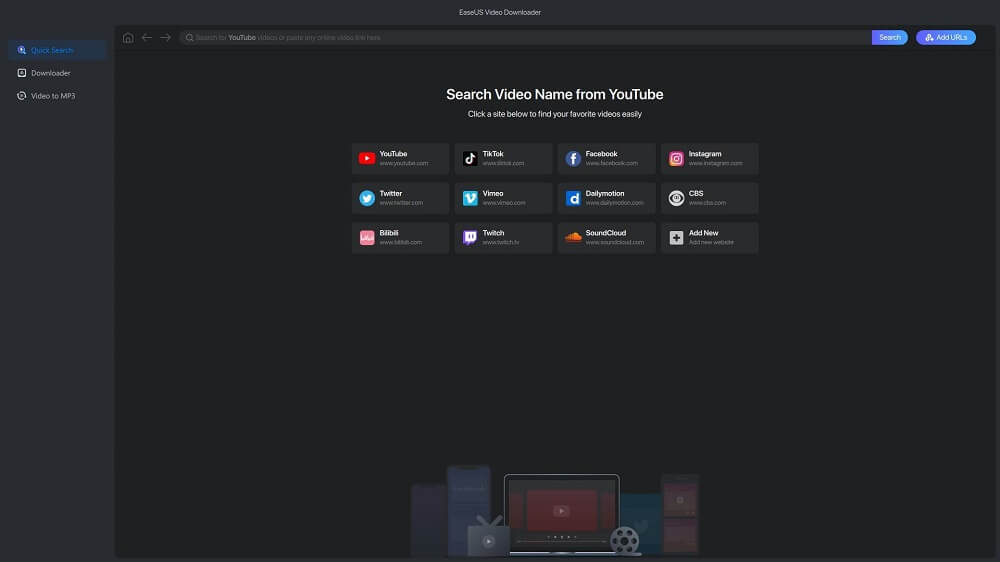
Schritt 2. Sie sehen das Video und darunter eine Schaltfläche "Herunterladen". Klicken Sie auf diese Schaltfläche, um fortzufahren.
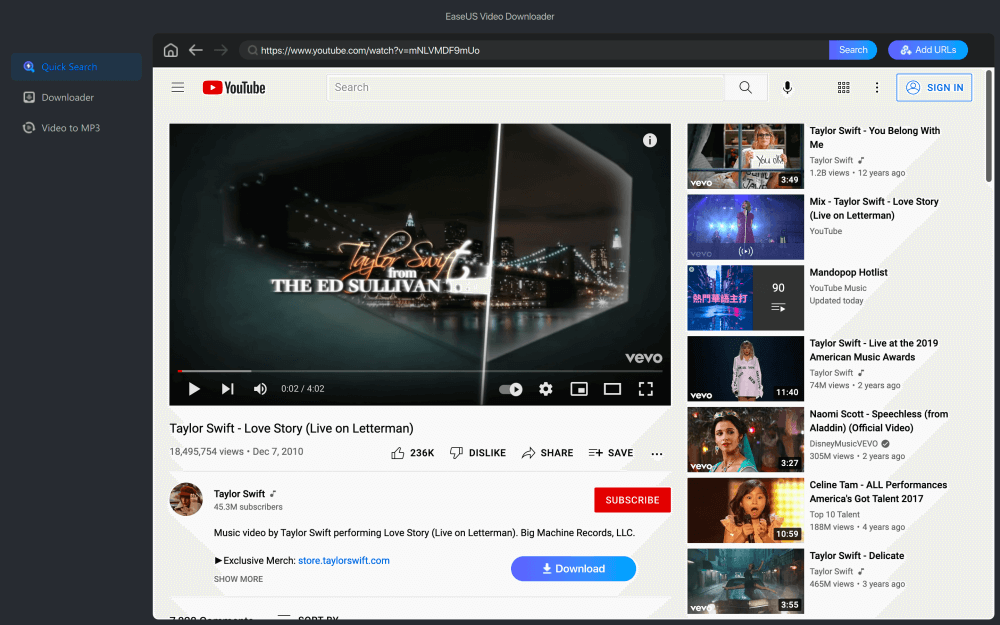
Schritt 3. Dann wird ein Einstellungsdialog angezeigt. Sie können wissen, welche Ausgabeformate und Auflösungen für dieses Video verfügbar sind, wählen Sie die passende Option, die Sie wollen. In der Zwischenzeit können Sie die Untertitel mit der Sprachoption herunterladen. Danach klicken Sie auf "Herunterladen", um den Download des Videos zu starten.

Schritt 4. Warten Sie, bis der Download abgeschlossen ist. Anschließend können Sie die heruntergeladenen Elemente in der Bibliothek "Heruntergeladen" überprüfen.
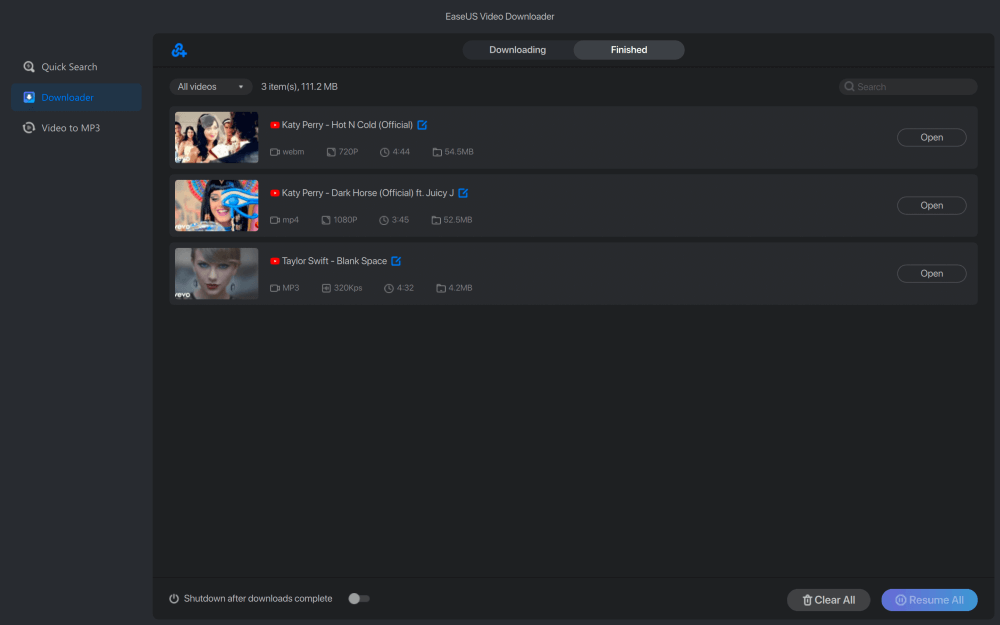
Haftungsausschluss: Bitte beachten Sie, dass es illegal ist, urheberrechtlich geschützte Inhalte herunterzuladen und sie ohne Genehmigung für kommerzielle Zwecke zu verwenden. Bevor Sie Videos herunterladen, sollten Sie überprüfen, ob die Quellen urheberrechtlich geschützt sind.
Wenn Sie diesen Beitrag nützlich finden, teilen Sie ihn in Ihren sozialen Medien, um mehr Menschen zu helfen:
Schlussfolgerung
Nachdem Sie diesen Beitrag gelesen haben, wissen Sie, wie Sie YouTube-Videos auf Mac-Computern in hoher Qualität herunterladen können. EaseUS Video Downloader für Mac kann Ihnen viel mehr helfen, als nur 4K/HD-Filme herunterzuladen. Ich garantiere, dass Sie es nicht bereuen werden, diese großartige Software auf Ihren Mac-Computer herunterzuladen.
Free Download
Sicherer Download
Free Download
Sicherer Download